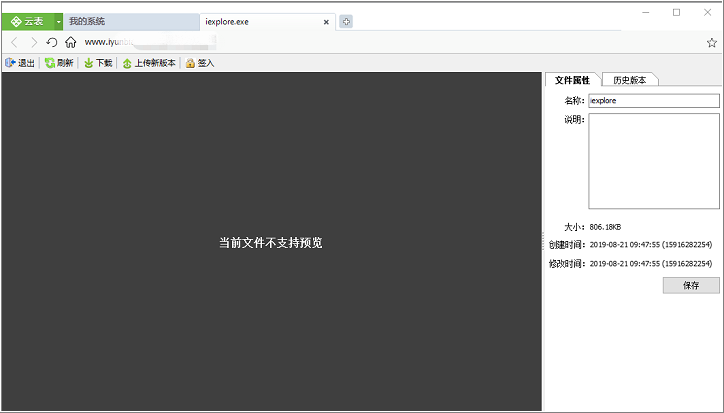1.作用
查看文件操作的作用,是查看已上传到企业云盘中的文件。
2.使用方法
①进入模板设计界面,单击【填表公式】,弹出“填表公式管理”对话框。
②选择事件后,单击【添加公式】按钮,在弹出的“请选择操作”对话框中双击“查看文件”操作。
③选择刚添加的“查看文件”操作,修改、完善参数即可。
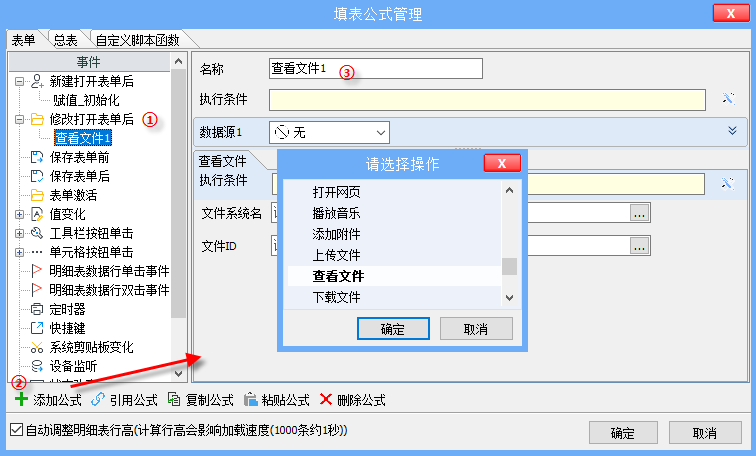
3.参数说明
一个完整的公式包含3部分:执行条件,数据源,查看文件(操作),其中执行条件默认为空,数据源为无,接下来再看详细的参数;
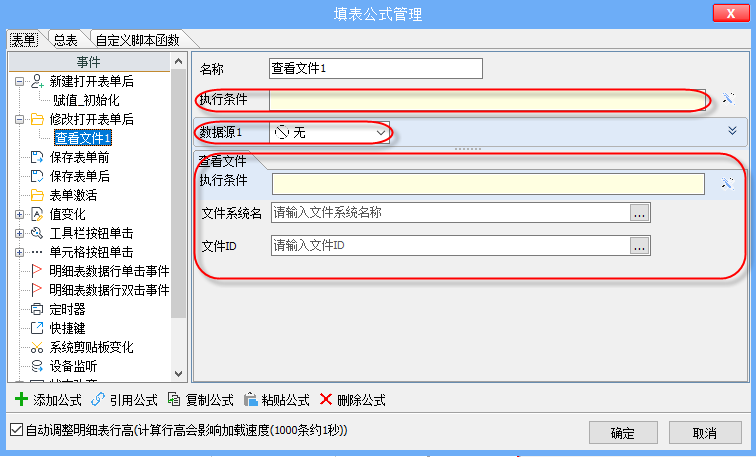
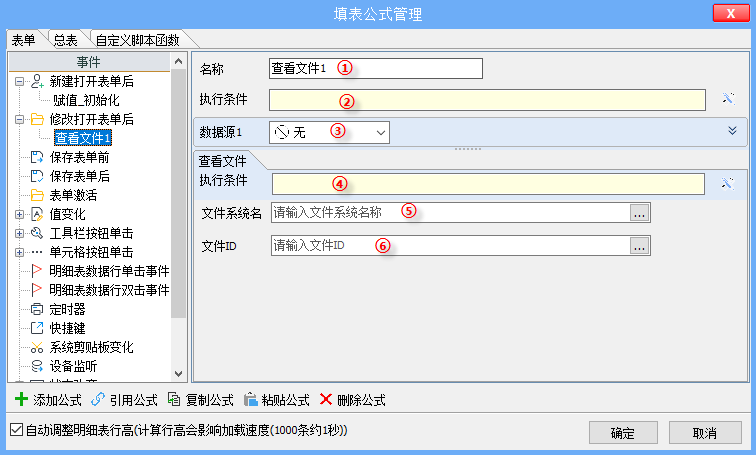
①名称:先给新建的公式取一个便于识别的名称,如“查看文件_付款水单”;
②执行条件:公式的“执行条件”是一个逻辑判断表达式,如果不满足,则整个公式都不执行,包括下面的“数据源”和“查看文件”操作都不会被执行,详见“
填表公式-概述”; ③数据源:作用是给后续的操作提供数据,可从模板的数据接口、系统内设的全局数据接口、新建表单、打开表单、导入excel、摄像头扫码、上传文件、询问对话框、本表单明细等获取数据,并将获取到的数据传给后续的操作中使用,默认为无,详见“
填表公式-数据源”; ④执行条件:操作的“执行条件”,是一个逻辑表达式,如果不满足,则“查看文件”操作不会被执行,与公式执行条件的区别,详见“
填表公式-概述-执行条件”; ⑥文件ID:上传文件时系统自动生成的ID,可直接调用数据项。
4.示例
在《付款单》中单击【查看】按钮后,查看对应明细行的附件。
①本例沿用
数据源-上传文件中的例子。②进入模板表单设计界面,添加并定义【查看】按钮的列。
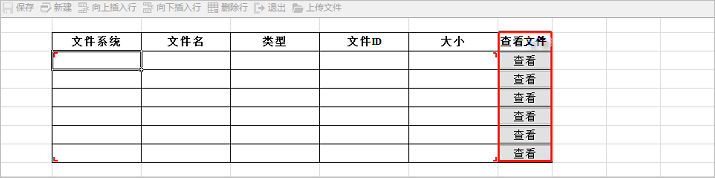
③添加“查看文件”
单元格按钮单击事件。选中“单元格按钮单击”事件,单击【添加数据项】按钮,选择“文件列表1”明细的“查看文件”数据项。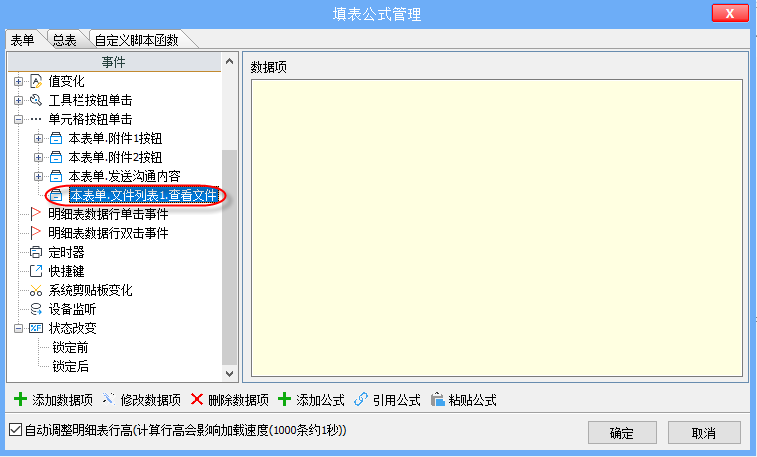
④为了单击【查看文件】按钮后,可以执行“查看文件”的功能,添加“查看文件”公式,修改操作名称为“查看附件_明细”,“文件系统名”选择明细中的“文件系统”,“文件ID”选择明细中的“文件ID”。
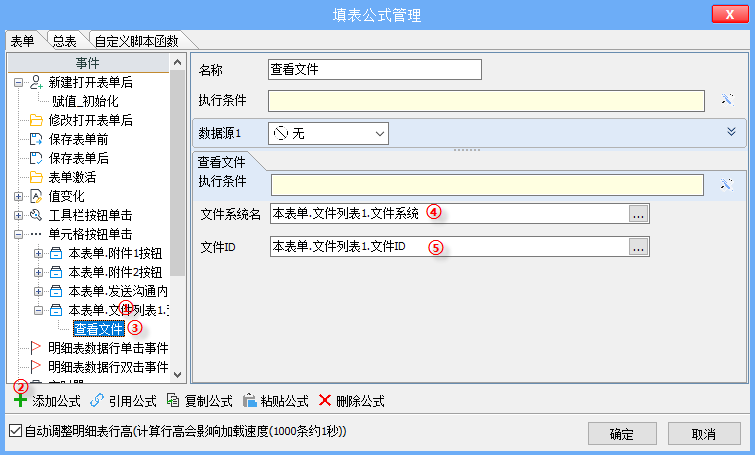
⑤应用效果,在表单中,单击【查看】按钮后
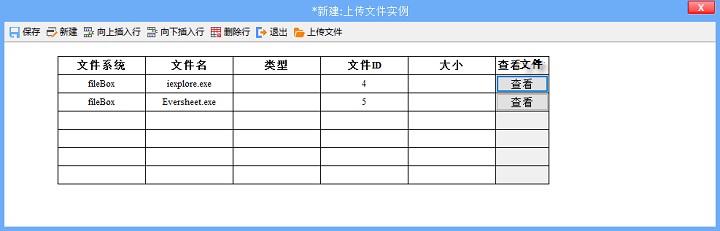
会打开一个标签页——显示对应明细行的文件。